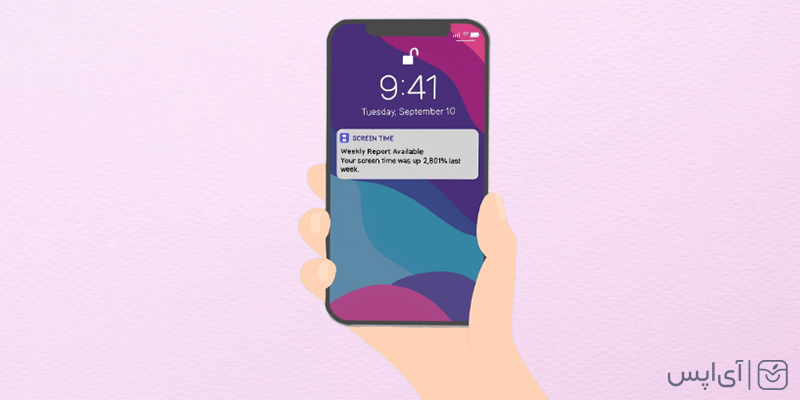اگر شما حس میکنید که بیش از حد سرگرم گوشی خود هستید و نمیتوانید آن را زمین بگذارید و یا از والدینی هستید که به دلیل استفاده بیش از حد فرزندتان میخواهید برنامههایی را قفل کنید و دسترسی او را به اپلیکیشنها ببندید و نمیدانید از چه راهی امکان پذیر است با ما تا آخر این مطلب همراه باشید تا شیوه قفل گذاشتن روی برنامه های آیفون با استفاده از ویژگی Screen Time را یاد بگیرید.
اسکرین تایم چیست؟
کمپانی Apple در آپریل سال 2018 آی او اس 12 را منتشر کرد و در این نسخه جدید قابلیتی را به نام Screen Time معرفی کرد. کاربران با این برنامه میتوانند اطلاعات مرتبط با کارکرد اپلیکیشنها و مدت زمان استفاده از آنها را مشاهده کنند. این گزارش که به صورت روزانه و هفتگی است به شما کمک میکند تا متوجه شوید که از چه برنامهای زیاد استفاده کردهاید که اگر لازم میدانید برای آن محدودیتی را اعمال کنید.
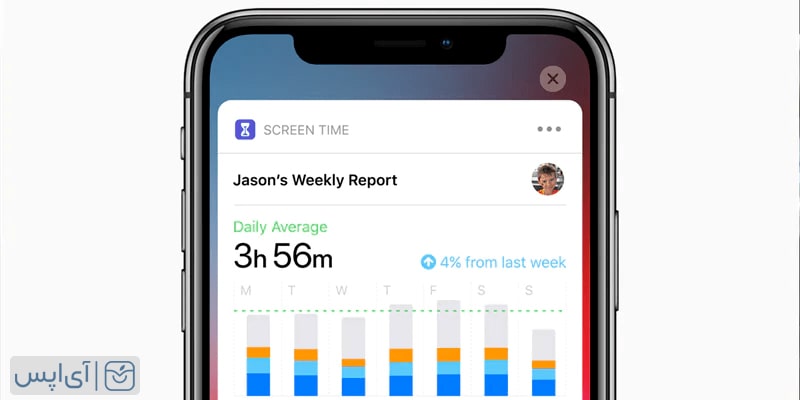
یکی از ویژگیهای جذاب قابلیت اسکرین تایم، قفل گذاشتن روی برنامه های آیفون است که با انجام این کار شما میتوانید مدت زمان استفاده از اپلیکیشنهایی مثل اینستاگرام، تلگرام و نرم افزارهایی از این قبیل را در گوشی خود مدیریت کنید.
امکانات و ویژگیهای مهم Screen Time:
- امکان قفل گذاری برنامهها با Passcode
- تنظیم و مدیریت کارکرد اپلیکیشنها
- نشان دادن گزارش روزانه و هفتگی
- محدود کردن استفاده از برنامههای مورد نظر
- امکان ویرایش و حذف محدودیت اپلیکیشنها
مراحل قفل گذاری با استفاده از Screen Time
- وارد تنظیمات – Settings شوید
- قسمت Screen Time را انتخاب کنید
- اسکرول کرده و روی Use Screen Time Passcode بزنید
- رمز دلخواه خود را انتخاب کنید
گوشی شما در اینجا از شما اپل آیدی و رمز آن را میخواهد که اگر آن را فراموش کردید بتوانید به راحتی آن را ریست کنید.
- حالا وارد قسمت App Limits شوید و Add Limit را بزنید
- بعد از وارد کردن رمز، برنامههایی را که میخواهید محدود کنید را برگزینید
- Next را بزنید و مدت زمان محدودیت اپلیکیشن مورد نظرتان را تعیین کنید
- بعد از زدن روی Add، محدودیت انتخابی شما در تایم معین اعمال شد
هنگامی که 5 دقیقه به اعمال محدودیت برنامههای شما مانده، نوتیفیکیشن “5 minutes Remaining for …” برای اعلام زمان باقی مانده به شما نشان داده میشود.
استفاده از برنامهی قفل شده
سوالی که برای بسیاری از کاربران پیش میآید این است که چگونه میتوان از برنامهای که روی آن قفل و محدودیت گذاشته شده، استفاده کرد؟ برای بهره بردن از اپلیکیشنهای موردنظرتان تنها کافیست وارد آن شوید، به شما دو گزینهی OK و Ask For More Time نشان داده میشود. شما با زدن روی درخواست زمان بیشتر دو انتخاب بهتان میدهد:
با One More Minute میتوانید تنها به مدت یک دقیقه داخل برنامه باشید.
با انتخاب Enter Screen Time Passcode، باید رمز عبوری که برای اسکرین تایم انتخاب کردهاید را وارد کنید و سپس سه گزینه را میبینید و میتوانید بین مدت زمان 15 دقیقه، یک ساعت و کل روز انتخاب کنید و دیگر برنامه مورد نظرتان باز نخواهد بود.
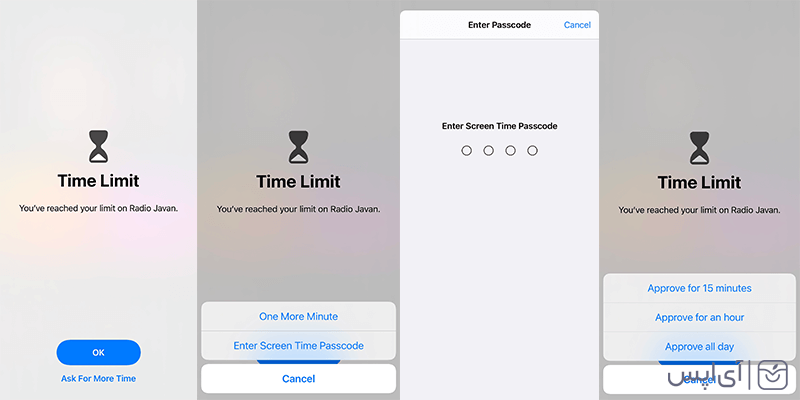
محدود کردن برنامههای اصلی آیفون
با استفاده از قابلیت اسکرین تایم میتوانید روی اپلیکیشنهایی که دانلود کردید محدودیت بگذارید ولی این امکان را ندارید که روی برنامههایی که از قبل روی گوشیتان نصب بودند و جزء اپهای اصلی آیفون محسوب میشوند، قفل بگذارید. در واقع هیچ راهی برای محدود کردن دسترسی به آنها ندارید. تنها اپلیکیشنهایی که میتوانید روی آنها Passcode بگذارید، FaceTime و Messages است.
- مطلب پیشنهادی : فیس تایم چیست ؟
سخن آخر
امیدواریم که این مطلب به شما کمک کرده باشد تا بتوانید با قفل گذاشتن روی برنامه های آیفون دسترسی را قطع کنید و روی کارهای دیگر خود تمرکز داشته باشید تا کاراییتان افزایش پیدا کند. اگر به مقالههایی دربارهی نقد و بررسی محصولات، اخبار و آموزشهای اپل علاقهمندید، به شما پیشنهاد میدهیم که آنها را بخوانید و اگر نظر با سوالی داشتید آن را با ما در بخش دیدگاهها در میان بگذارید.
مطالب پیشنهادی دیگر: